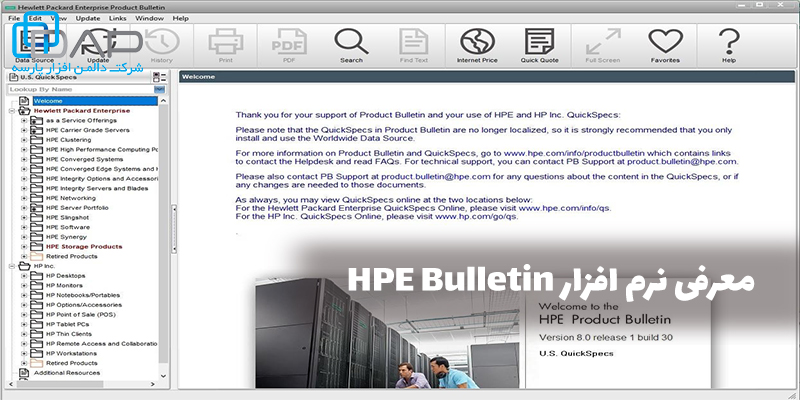
نرم افزار HPE Bulletin یا بولتن اچ پی یکی از نرم افزارهای جامع و کاربردی برای کاربرانی است که با محصولات شرکت HPE سروکار دارند. این نرم افزار همانطور که از نامش پیداست یک خبرنامه یا بولتن اطلاعاتی در مورد محصولات این شرکت است. نرمافزار HPE Product Bulletin به کاربران این امکان را میدهد تا بهروزترین اطلاعات مربوط به محصولات مختلف HPE، از جمله مشخصات فنی، پارت نامبرها (شماره قطعات) و قیمتهای بهروز را مشاهده کنند. این ابزار به ویژه برای متخصصین فناوری اطلاعات، مدیران شبکه و کسانی که به محصولات HPE نیاز دارند، بسیار مفید است.
ما در این مقاله از سایت دالمن افزار پارسه ضمن معرفی نرم افزار HPE Bulletin، روش نصب و بروز رسانی این نرم افزار کاربردی را به شما آموزش خواهیم داد، با ما همراه باشید.
نرم افزار Product Bulletin چیست؟
نرم افزار Product Bulletin یکی از ابزارهای جامع و بسیار کارآمد شرکت HPE است که به منظور ارائه اطلاعات دقیق و به روز درباره مشخصات فنی (سخت افزاری و نرم افزاری) تمامی محصولات و راهحلهای این شرکت طراحی شده است. این برنامه که از سایت HPE قابل دانلود است دارای ویژگیهای بسیاری است که به خرید، فروش و پشتیبانی از محصولات کمک میکند.
نرم افزار Bulletin اچ پی که به صورت رایگان در اختیار تمامی کارکنان، نمایندگان، توزیع کنندگان و کاربران نهایی شرکت Hewlett Packard Enterprise قرار میگیرد این قابلیت را دارد که بدون نیاز به ثبت نام و هیچگونه لایسنس خاصی بر روی چندین کامپیوتر نصب شود.
همچنین به روزرسانیهای برنامه و پشتیبانی فنی از طریق اینترنت ارائه میشود و تمامی این خدمات نیز رایگان هستند. جدیدترین نسخه نرم افزار HPE Bulletin نسخه 8.0 است که فقط برای کاربران ویندوز در دسترس است.
دانلود رایگان نرم افزار بولتن اچ پی
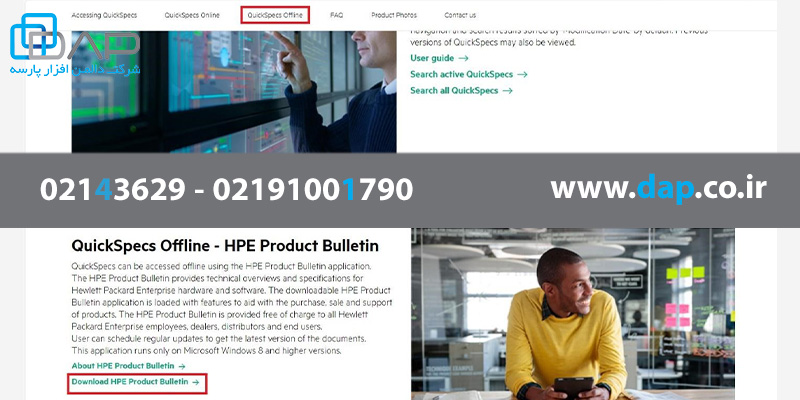
HPE Product Bulletin یک برنامه رایگان است که دانلود آن فقط چند دقیقه طول میکشد. شما میتوانید از طریق لینک زیر این نرم افزار را دانلود نمایید. برای دانلود رایگان نرم افزار بولتن اچ پی، ابتدا باید روی لینک
(https://h41370.www4.hpe.com/quickspecs/overview.html) کلیک کنید و سپس از مسیر زیر اقدام به دانلود بولتن نمایید.
روی تب Quick Space offline کلیک کنید؛ سپس با کلیک روی گزینه Download HPE Product Bulletin کلیک کنید تا دانلود نرم افزار شروع شود.
توجه: لینک بالا را حتما باید با VPN یا نرم افزارهای تغییر IP باز کنید زیرا در غیر این صورت باز نخواهد شد.
نحوه نصب نرم افزار HPE Bulletin
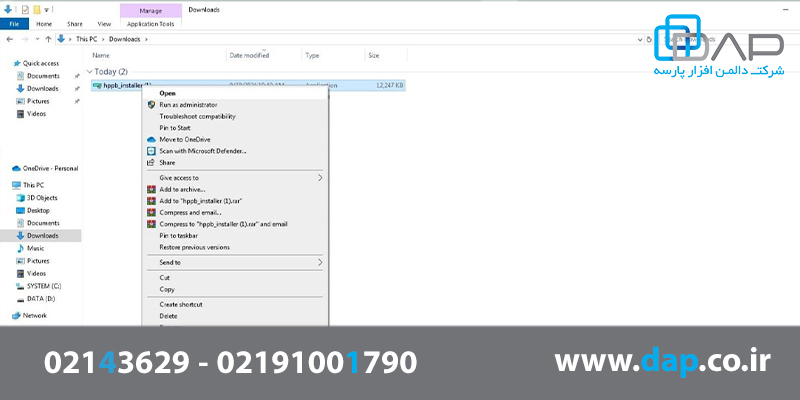
برای نصب نرم افزار HPE Bulletin باید به دقت عمل کنید و تیک اضافهای را نزنید زیرا ممکن است تنظیمات سیستم شما بهم بریزد یا دیتا شیتهایی دانلود شود که مورد نیازتان نیست و در این صورت حجم زیادی از اینترنت شما برای دانلود صرف شود.
- ابتدا به محلی که برنامه در آنجا دانلود شده است بروید و روی فایل راست کلیک کرده و گزینه open را بزنید؛ پس از اینکه برنامه در صفحه خوش آمدگویی اجرا شد روی گزینه Next کلیک کنید.
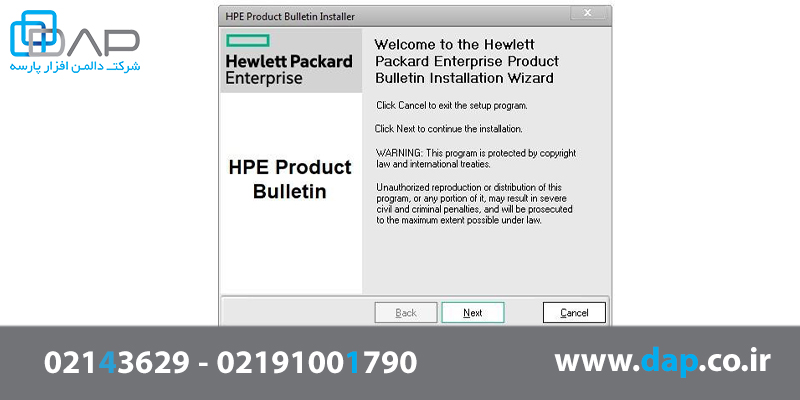
- در این مرحله وارد قسمت License Agreement میشوید؛ فقط کافی است مقررات نصب را با کلیک بر روی گزینه I accept the license agreement قبول کنید و سپس Next را بزنید.
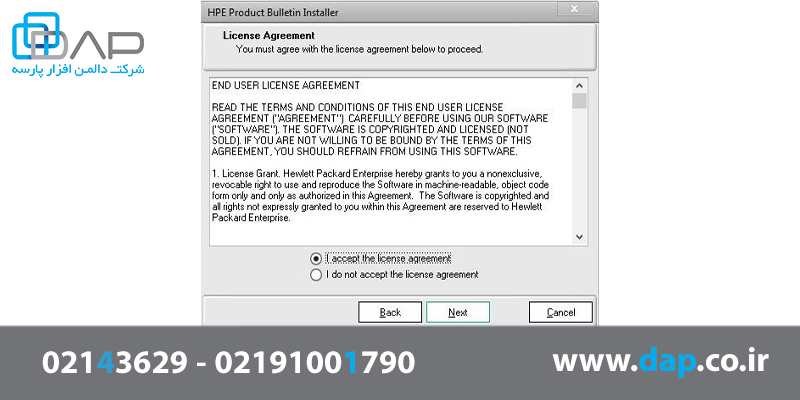
- در قسمت Installation Type باید مسیر دایرکتوریها را تعیین کنید. در این بخش لازم است 3 دایرکتوری مربوط به فایلهای اجرایی، فایلهای داده اپلیکیشن، و فایلهای داده مورد نیاز را مشخص کنید. توصیه میشود که محل ذخیره هر یک از این دایرکتوریها به صورت جداگانه و در یک جای مشخص باشد. با کلیک روی آیکون پوشه، میتوانید یک محل ذخیرهسازی برای هر یک از این 3 دایرکتوری ایجاد کنید. برای راحتی کار بهتر است به درایور مورد نظر رفته و در آنجا یک پوشه به اسم بولتن بسازید و برای هر سه دایرکتوری که در تصویر نشان داده شده است آن را وارد نمایید.
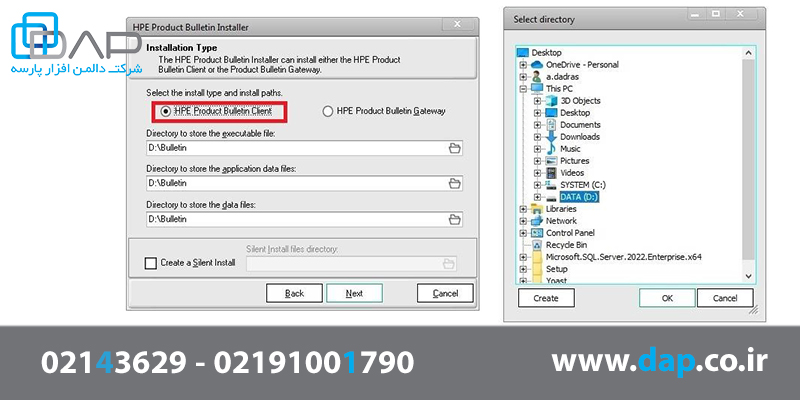
توجه داشته باشید که گزینه HPE Product Bulletin Client فعال باشد. پس از تعیین محلهای ذخیرهسازی، روی گزینه Next کلیک کنید.
- قسمت data file Retrieval را با زدن Next رد کنید، زیرا نیازی نیست که به هیچ گزینهای دست بزنید.
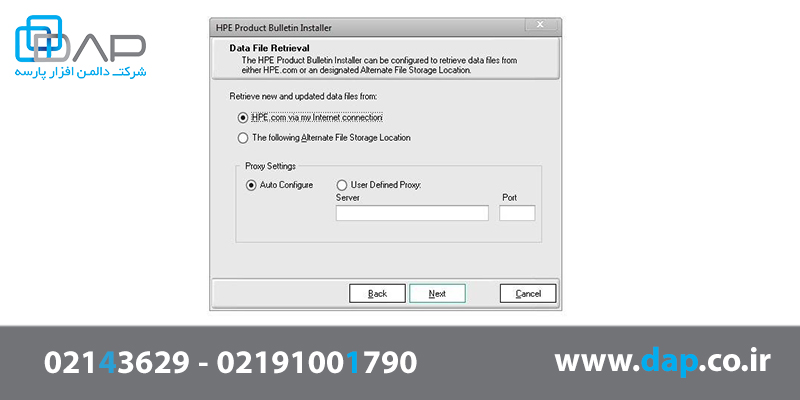
- مرحله Install Options یکی از بخشهای مهم نصب نرم افزار بولتن است. در قسمت Quick Specs باید تیک گزینه U.S. را بزنید چون ایران تحریم است و گزینه ایران وجود ندارد. همچنین در قسمت Product Photo Library تیک گزینه Product Photo را بزنید تا بتوانید در کنار اطلاعات هر محصول عکس آن را نیز ببینید.
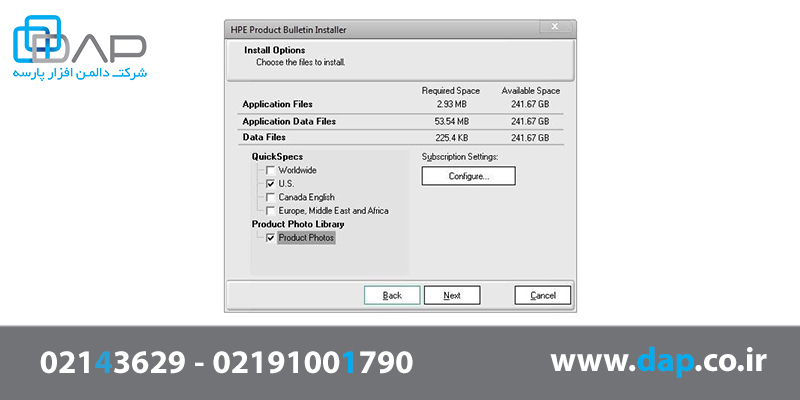
دقت کنید که بعد از انتخاب هر گزینه باید زمان کوتاهی مکث کنید تا بتوانید تیک گزینه بعدی را بزنید. (زمانی که در قسمت Subscription Settings گزینه Loading به Configure تغییر کند میتوانید تیک گزینه بعدی را بزنید.) همانطور که در این مرحله می بینید بعد از زدن تیک دو گزینه مقدار فضای مورد نیاز برای نصب این نرم افزار مشخص می شود که در صورت عدم فضای کافی با اخطار You must have" "enough available free space to install! روبهرو خواهید شد.
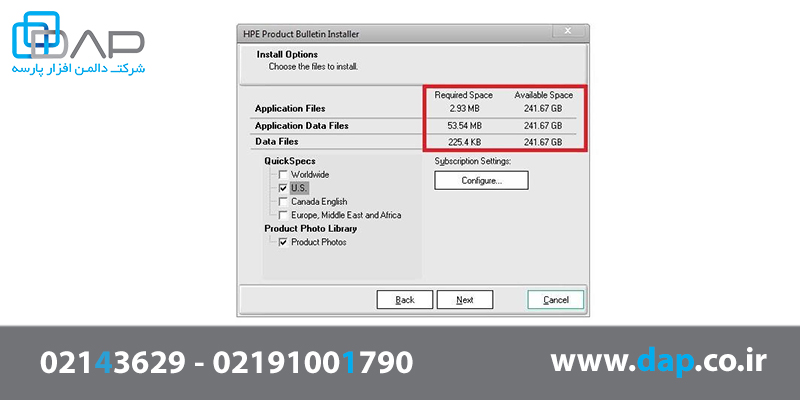
علاوه بر این در این قسمت میتوانید روی گزینه Configure کلیک کنید تا بتوانید محصولاتی را انتخاب کنید که میخواهید در موردش اطلاعات داشته باشید. دقت نمایید که تیک گزینه حتما روی U.S. باشد تا این گزینه فعال شود. روی گزینه Configure کلیک کنید، خواهید دید که صفحه دیگری باز میشود. با کلیک روی علامت + کنار گزینه Hewlett Packard Enterprise صفحهای مشابه صفحه زیر باز خواهد شد.
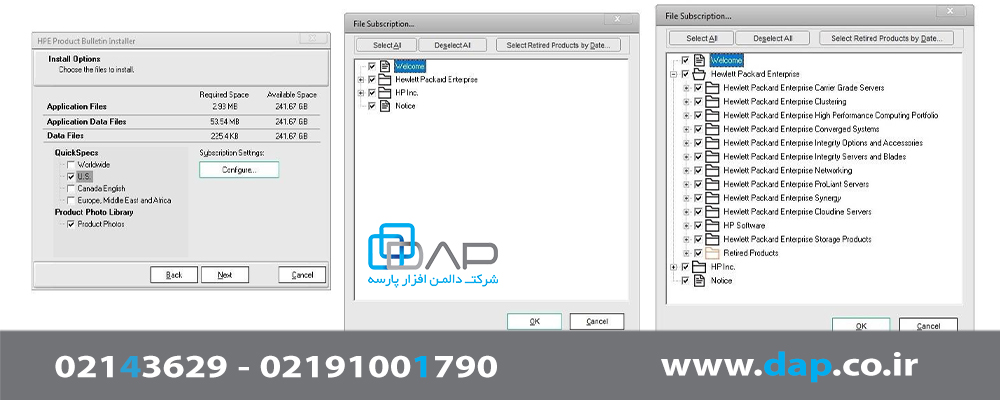
در این صفحه میتوانید هرکدام از گزینههایی که نیاز دارید تیکدار و هر کدام که نیاز ندارید، تیکش را بردارید. شما میتوانید بر حسب نیاز و کارایی خود تیک هر گزینه را بزنید. به عنوان مثال اگر با سرورهای Synergy کار میکنید تیک این گزینه را بزنید و اگر با سرورهای پرولینت کار میکنید باید گزینه HPE Proliant Server را تیکدار کنید. پس از اینکه محصولات مورد نظر را انتخاب کردید باید گزینه OK و سپس گزینه Next را بزنید.
- در این مرحله (Location) باید در باکس مشخص شده شهر مورد نظر را انتخاب کنید؛ به دلیل انتخاب گزینه U.S. یا آمریکا میتوانید بنویسید "Lose Angele" و سپس با زدن Next از این قسمت رد شوید.
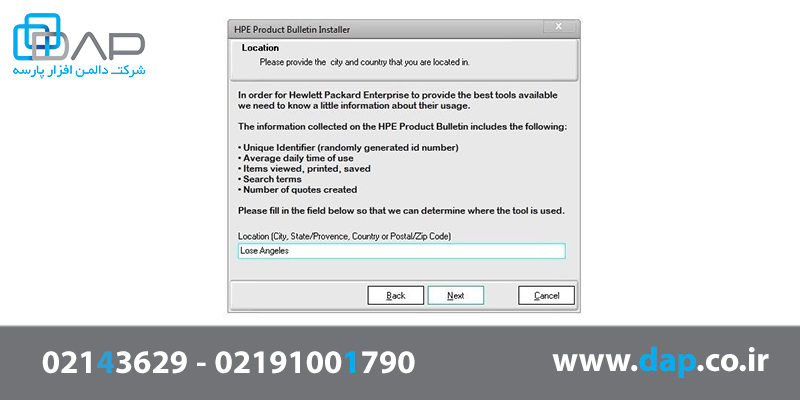
- در مرحله Shortcuts میتوانید بین سه گزینه به دلخواه یکی یا هر سه گزینه را انتخاب کنید تا منو نرم افزار Product در آن قسمت قرار بگیرد؛ سپس گزینه Install را بزنید.
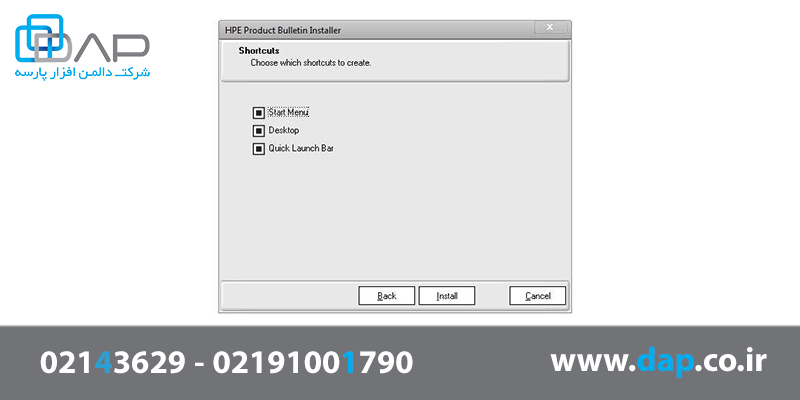
در این مرحله با زدن دکمه Finish نصب برنامه به پایان میرسد؛ حالا میتوانید برنامه را باز کرده و دیتاهای مورد نیاز را دریافت کنید.

شیوه آپدیت اولیه نرم افزار بولتن
پس از اینکه مراحل نصب نرم افزار بولتن اچ پی ای به پایان رسید باید دادههای به روزرسانی آن را دانلود کنید. این به روزرسانی شامل پکیج QuickSpace و Product Photo است. دقت کنید که برای دریافت بروزرسانی های این نرم افزار از شرکت HPE، باید قبل از باز کردن برنامه، آی پی سیستم خود را از طریق VPN یا نرم افزارهای تغییر IP از ایران به کشور دیگری تغییر دهید. لازم به ذکر است که اگر اقدام به تغییر IP سیستمتان نکنید این گزینه غیرفعال خواهد بود.
همانطور که در تصویر زیر میبینید بعد از باز شدن برنامه در قسمت چپ و بالای صفحه هر گزینهای که در هنگام نصب در مرحله Install Options انتخاب کردهاید، به برنامه اضافه شده است.
برای به روزرسانی یا آپدیت نرم افزار بولتن HPE کافی است که روی دکمه Update کلیک کنید تا فرآیند به روزرسانی به طور خودکار آغاز شود. سپس اگر دکمه Update Service در گوشه سمت چپ و پایین برنامه را بزنید، صفحه دیگری به نام Update Status باز میشود که مشخصات آپدیت در آن صفحه قرار گرفته است.
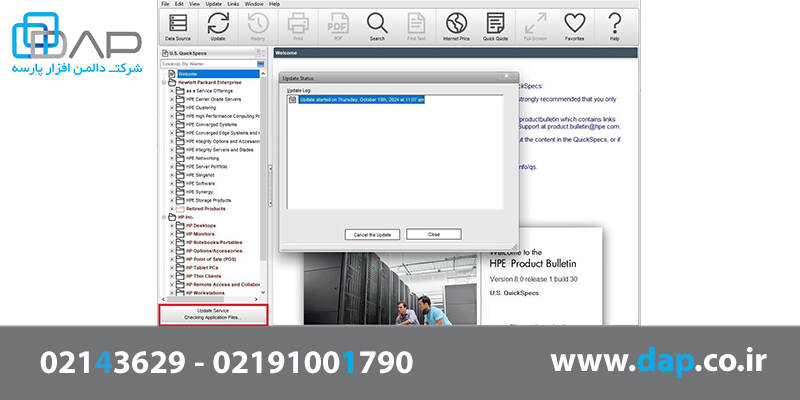
آموزش کار با منوهای نرم افزار HPE Product Bulletin
به روزرسانی تنظیمات
یکی از ویژگیهای بارز و ارزشمند نرم افزار بولتن این است که محتوای خود را زمانی که به اینترنت متصل هستید آپدیت میکند، این کار باعث صرفهجویی در وقت شما شده و این اطمینان را به شما میدهد که همیشه با آخرین مستندات کار میکنید.
برای تغییر تنظیمات بهروزرسانی فایلها کافی است از نوار ابزار بالا، منوی Update، گزینه Update Settings را انتخاب کنید.
در صفحه باز شده و در بخش Connection settings، نوع اتصال را میتوان به یکی از دو روش زیر انتخاب کرد:
- Internet Connection (بهروزرسانیها فایلها را با استفاده از اتصال اینترنت دانلود میکنند.)
- Alternate File Location
- (بهروزرسانیها فایلها را روی یک درایو شبکه با استفاده از HPE Product Bulletin Gateway ذخیره میکنند.)
برای اطلاعات بیشتر درباره تغییر یا ایجاد اتصال خود، میتوانید به فایل راهنمای HPE Product Bulletin مراجعه کنید.
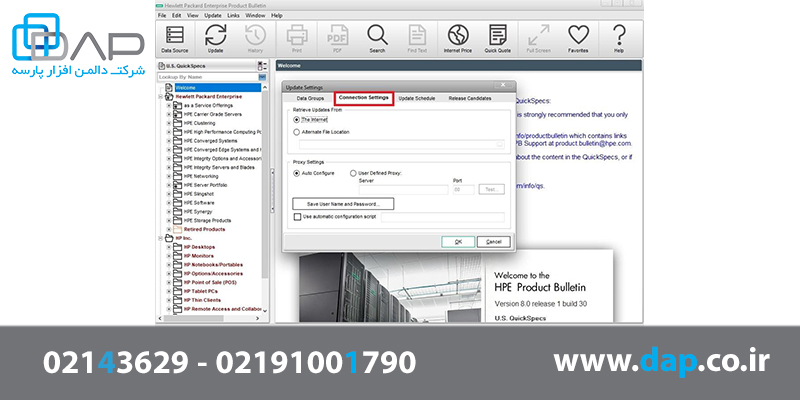
پس از ایجاد اتصال، لازم است تنظیمات بهروزرسانی خود را وارد کنید. در همین صفحه روی تب Update Schedule کلیک کنید.
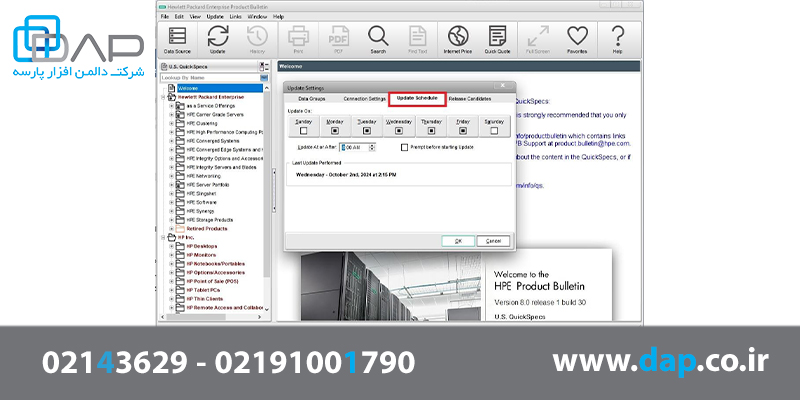
در این قسمت میتوانید به دلخواه تعیین کنید که سیستم هر چند وقت یکبار و در چه ساعتی بروزرسانی شود. در نتیجه بر اساس فرکانس انتخابشده، سیستم بهطور خودکار تا پایان آن دوره زمانی، بهروزرسانیها را بررسی نخواهد کرد. با این حال، شما میتوانید در هر زمان بهصورت دستی با کلیک روی دکمه Update جدیدترین بهروزرسانیها را بررسی کنید.
Data Groups و File Subscriptions
گزینه Data Groups و File Subscriptions به کاربر نهایی اجازه میدهد که فقط فایلهایی را انتخاب کند که مربوط به دانلود و بهروزرسانی باشند. کاربران میتوانند گروههای کامل داده مثل Worldwide یا U.S. را در داخل پوشهها انتخاب کرده تا آن فایلها را در بهروزرسانیهای روزانه خود اضافه یا حذف کنند.
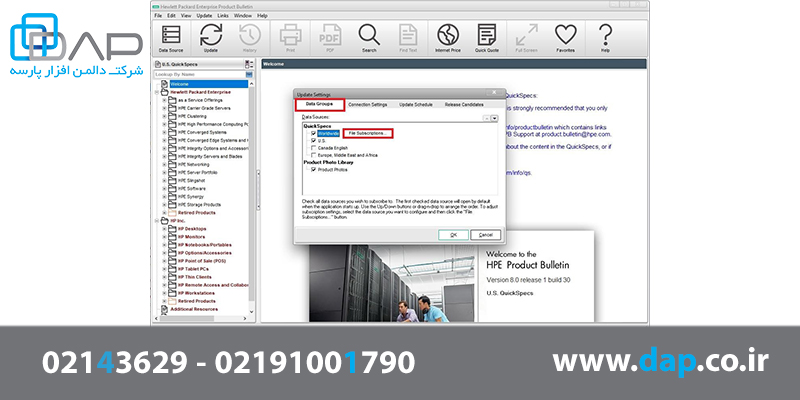
لطفاً توجه داشته باشید که وقتی فایلها از حالت انتخاب خارج میشوند، اسناد مربوطه حذف میشوند و نسخههای جدید آن اسناد دیگر هنگام بهروزرسانی، دانلود نخواهند شد. همچنین توجه داشته باشید که با انتخاب این فایلها، نسخه بهروز آنها بهطور خودکار در بهروزرسانی بعدی شما دانلود خواهد شد.
امکان جستجو در QuickSpecs
بولتن به شما این امکان را میدهد که بهسرعت و به راحتی آنچه را که نیاز دارید پیدا کنید. با کلیک بر روی دکمه Search میتوانید در تمامی QuickSpecs ها یا گروههای مرتبط جستجو کنید. قابلیت جستجوی قدرتمند به شما این امکان را میدهد که با استفاده از پارت نامبر (part numbers) محصول مورد نظر را در میان محصولات مختلف بهطور مؤثر پیدا کنید. همچنین قابلیت جستجوی QuickSpecsهایی که بهروزرسانی شدهاند در یک بازه زمانی مشخص برای شما فراهم شده است؛ در نتیجه میتوانید تمام QuickSpecsهای اضافه یا بهروزرسانی شده را در تاریخ مورد نظر مشاهده کنید. برای این کار کافی است روی دکمه Search کلیک کنید، نوع جستجو را انتخاب کنید، پارامترهای جستجو را وارد کرده و جستجو را آغاز کنید. همه محصولاتی که با معیارهای جستجو مطابقت دارند با متن پررنگ مشخص خواهند شد.
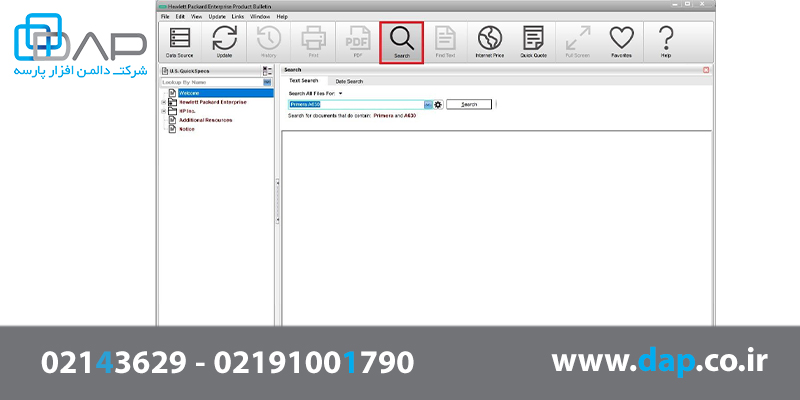
دکمه Find Text به کاربران این امکان را میدهد که بهطور سریع و مؤثر به جستجوی متنی در QuickSpecs فعلی بپردازند. با استفاده از این دکمه، کاربران میتوانند عبارت یا کلمه خاصی را که به دنبال آن هستند، وارد کنند و نرمافزار بهطور خودکار مواردی را که شامل آن متن هستند، پیدا کرده و نمایش میدهد.
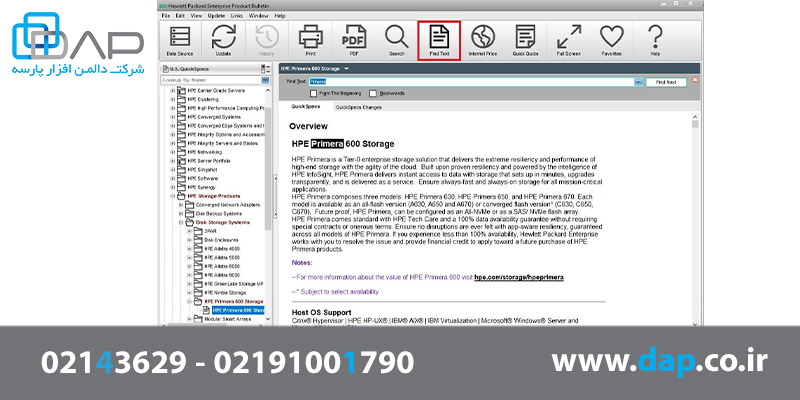
این ویژگی به خصوص زمانی مفید است که کاربران به دنبال اطلاعات خاصی در بین جزئیات متعددی هستند و میخواهند به سرعت به نتیجه برسند. این نوع قابلیت جستجو در زمان شما صرفهجویی کرده و تجربه کاربری را بهبود میبخشد، زیرا کاربران نیازی به مرور دستی تمام اطلاعات ندارند.
تغییرات QuickSpecs
برای مشاهده تفاوت بین نسخه به روز رسانی شده با نسخه قبلی QuickSpecs کافی است در صفحه اصلی بر روی زبانهای که بالای QuickSpecs با عنوان QuickSpecs Changes قرار دارد، کلیک کنید. این سند اطلاعاتی را که از آخرین نسخه در QuickSpecs تغییر کرده است، نشان میدهد.
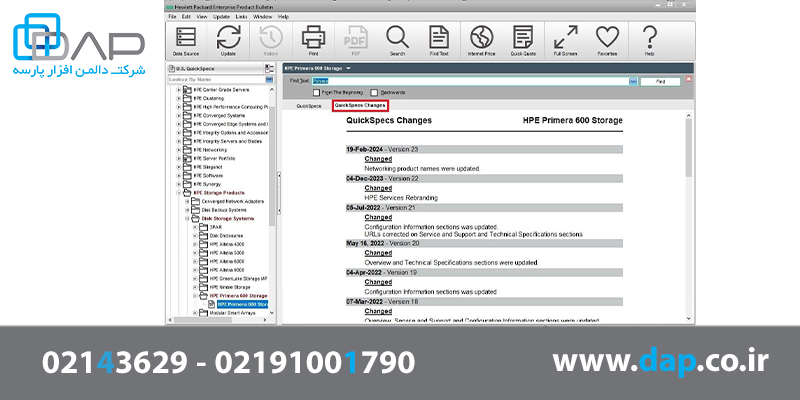
امکان کپی کردن QuickSpecs و تصاویر
میتوانید از ویژگی کشیدن و رها کردن (drag and drop) برای کپی آسان QuickSpecs و عکسها استفاده کنید. بهسادگی یک پیام ایمیل یا پوشهای را که میخواهید فایلها را در آن کپی کنید، باز کنید، سپس محصولی را که میخواهید کپی کنید انتخاب کنید. در حالی که دکمه چپ ماوس را فشار میدهید، محصول را از HPE Product Bulletin بکشید و در ایمیل یا پوشه رها کنید. دکمه ماوس را تا زمانی که برنامه پیام " Creating PDF for Drag and Drop!"را نمایش میدهد، پایین نگه دارید. آیتم انتخاب شده به ایمیل پیوست شده یا در پوشه کپی میشود.
نحوه ایجاد و استفاده از لیست علاقه مندی ها
لیست علاقمندیها مکانی است که محصولات پرکاربرد را میتوان برای دسترسی آسان در آن قرار داد.
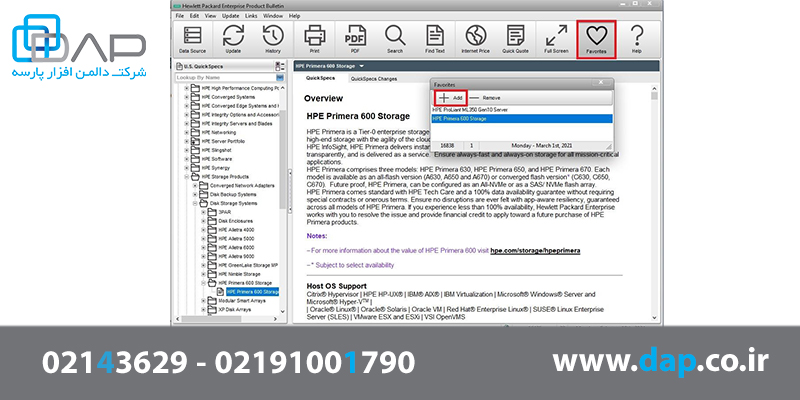
برای اضافه کردن یک محصول به لیست علاقمندیها، محصول مورد نظر را در فهرست مطالب انتخاب کرده و سپس روی دکمه Favorites کلیک کنید. وقتی پنجره Favorites ظاهر شد، روی دکمه Add کلیک کنید. محصول انتخاب شده به لیست علاقمندیها اضافه خواهد شد. برای حذف محصولات از لیست علاقمندیها، محصول را در پنجره علاقمندیها انتخاب کرده و روی دکمه Remove کلیک کنید. موارد را بکشید و رها کنید تا بتولنید ترتیب آنها را تغییر دهید.
لیست قیمت اینترنتی محصولات HPE در نرم افزار Bulletin
HPE Product Bulletin شامل قیمتهای اینترنتی است. اکنون میتوانید قیمت آیتمهای موجود در فهرست قیمت اینترنتی را با انتخاب یک پارت نامبر هنگام مشاهده QuickSpecs و کلیک راست بر روی پارت نامبر انتخاب شده پیدا کنید. اگر پارت نامبر انتخاب شده در فهرست قیمت اینترنتی موجود باشد، منوی بازشونده شامل گزینه Internet Price خواهد بود. روی آن کلیک کنید و یک پنجره باز میشود که نام محصول، پارت نامبر و قیمت اینترنتی را نشان میدهد.
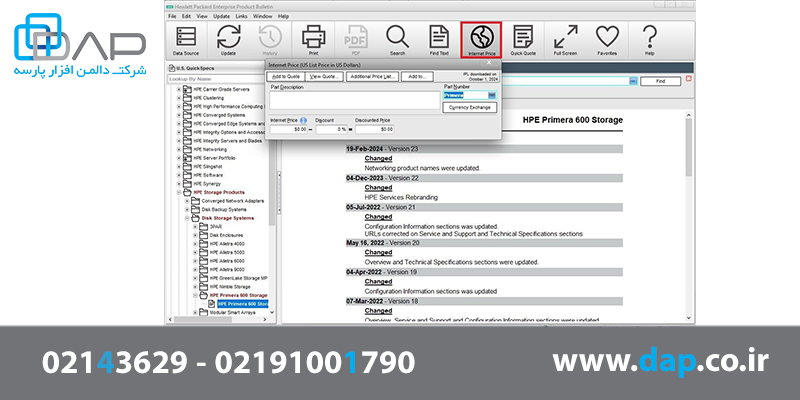
در سمت راست قیمت اینترنتی، چندین فیلد مشاهده خواهید کرد. اولین فیلد امکان وارد کردن یک ضریب تبدیل را فراهم میکند که به شما اجازه میدهد نرخ تبدیل فعلی بین دلار آمریکا و هر ارز مورد نظر خود را وارد کنید. فیلد دوم قیمت تبدیل شده را نشان میدهد. فیلد بعدی به شما اجازه میدهد درصد تخفیف را وارد کنید. فیلد نهایی هم قیمت اینترنتی را با ارز انتخابی شما و با اعمال تخفیف نمایش میدهد. برای افزودن آیتم به یک پیشنهاد، روی Add to Quote کلیک کنید. برای مشاهده پیشنهاد فعلی، روی View Quote کلیک کنید تا ابزار Quick Quotes باز شود و پیشنهاد فعلی را مشاهده کنید.
کاربرد ابزار Quick Quotes
ابزار Quick Quotes در نرمافزار Bulletin اچ پی ای به کاربران این امکان را میدهد تا به سرعت و به طور دقیق اطلاعات مربوط به محصولات مورد نظر خود را ذخیره کنند. برای دسترسی به ابزار Quick Quotes یا روی گزینه View/QuickQuotes کلیک کنید و یا طبق تصویر زیر مستقیم ابزار Quick Quotes را باز کنید.
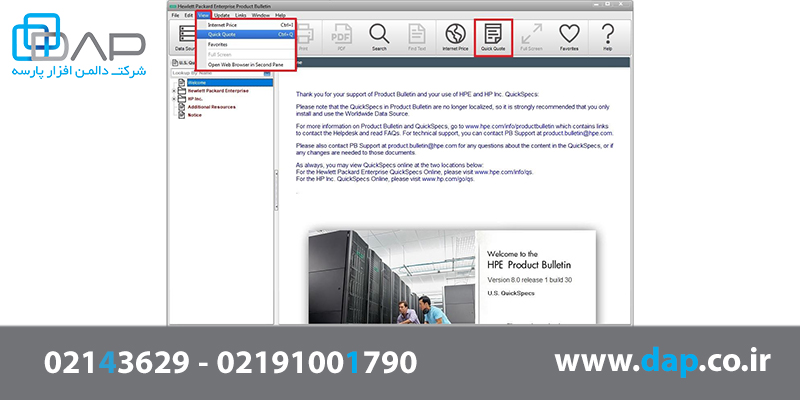
فرض کنید شما می خواهید اطلاعات مربوط به یکی از سرورهای HPE (به طور مثال سرور HPE DL380 G11) را ذخیره کنید؛ برای این کار بهتر است به روش زیر عمل کنید:
- انتخاب محصول: ابتدا، کاربر محصول مورد نظر خود را، مانند HPE ProLiant DL380 Gen11، انتخاب میکند.
- باز کردن Quick Quotes: پس از انتخاب محصول، با کلیک کردن روی نوار ابزار Quick Quotes، یک صفحه جدید باز میشود.
- ذخیره اطلاعات محصول: در این صفحه، کاربران میتوانند اطلاعات مهم محصول مانند:
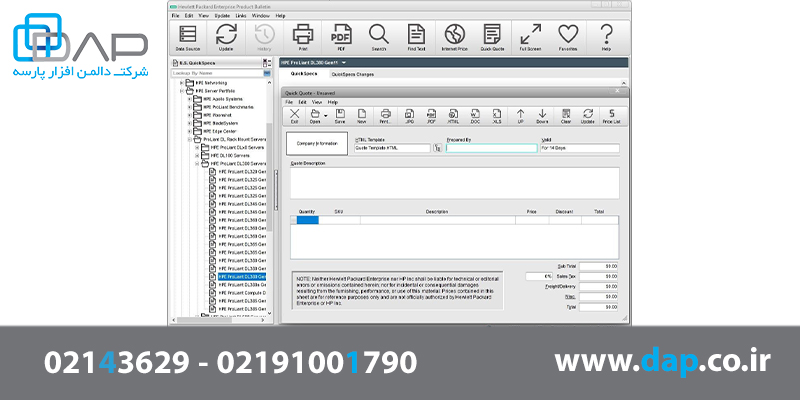
- آخرین قیمت (که ممکن است به روز باشد یا با تغییرات بازار تنظیم شود.)
- عکس محصول
- ویژگیهای فنی
- گزینههای پیکربندی
- موجودی محصول
را ذخیره کنند.
- خروجیهای مختلف: این ابزار امکان تولید خروجیهای مختلف را فراهم میکند. به عنوان مثال، میتوانید اطلاعات محصول را به صورت فایل PDF یا Excel ذخیره کنید تا به راحتی بتوانید به اشتراک بگذارید یا بعداً به آن مراجعه کنید.
- پیگیری تغییرات قیمت و تخفیفها: اگر محصول موردنظر در آینده از تخفیف یا پیشنهاد ویژهای برخوردار شود، این اطلاعات به صورت خودکار در صفحه نمایش داده میشود. این قابلیت به کاربران کمک میکند تا بهروز باشند و از بهترین قیمتها بهرهمند شوند.
علاوه بر موارد بالا امکان سفارشی سازی این صفحه با اطلاعات و لوگو شرکتتان وجود دارد. شما میتوانید هر گونه اطلاعات مورد نیاز دیگر را به این صفحه اضافه کنید. این ویژگیها به کاربران اجازه میدهند تا فرآیند مدیریت و خرید محصولات HPE را بهینه کنند و از آخرین تغییرات در قیمت و ویژگیهای محصول آگاه باشند.
نحوه نمایش تمامصفحه در نرم افزار HPE Bulletin
برای مشاهده بهتر اسناد و عکسها روی صفحه، میتوانید با کلیک روی دکمه Full Screen آنها را به حداکثر اندازه برسانید. برای بازگشت به حالت عادی، کلید Escape را فشار دهید.
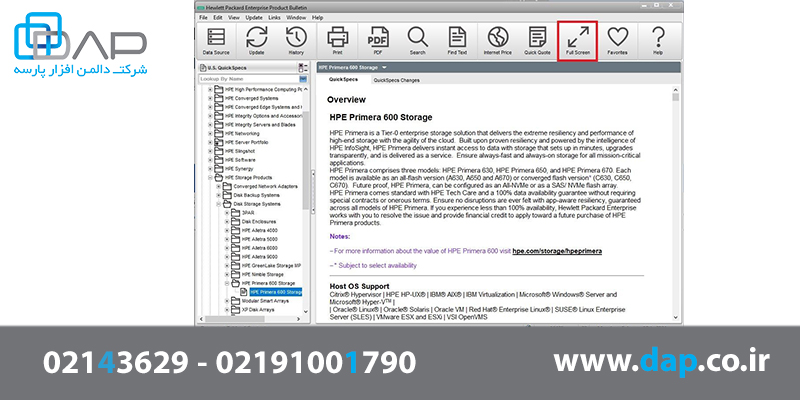
جمع بندی
نرم افزار HPE Bulletin یکی از نرم افزارهای مفید و کاربردی برای دسترسی به اطلاعات فنی محصولات است که توسط شرکت Hewlett Packard Enterprise (HPE) ارائه شده است. این ابزار شامل مشخصات فنی و دقیق محصولات HPE از جمله سرورها، ذخیرهسازها، شبکهها، و نرمافزارها است. کاربران میتوانند با استفاده از آن، اطلاعات کاملی درباره ویژگیها، مشخصات فنی، و قابلیتهای محصولات HPE بهدست آورند.
شما میتوانید از طریق این صفحه از وب شرکت سایت دالمن افزار پارسه نرم افزار بولتن اچ پی را دانلود کرده و اقدام به نصب آن نمایید.
نویسنده: اسما دادرس محبوب


























